عند التثبيت أو الترقية إلى Windows 10 1809 ،كيف تصلح جهاز كمبيوترإعادة تشغيل غير متوقعة أو خطأ غير متوقع؟هذه مشكلة شائعة ، ويقوم العديد من مستخدمي Windows بالإبلاغ عنها.قد تستمر في تلقي هذا الخطأ في كل مرة تنقر فيها على "موافق".لا يمكنك متابعة التثبيت ، وأنت عالق في حلقة لا نهاية لها.عندما تقوم بإعادة تشغيل جهاز الكمبيوتر الخاص بك ، سترى هذا الخطأ مرة أخرى:الخطأ كالتالي:
تمت إعادة تشغيل الكمبيوتر بشكل غير متوقع أو واجه خطأ غير متوقع.لا يمكن متابعة تثبيت Windows.لتثبيت Windows ، انقر فوق "موافق" لإعادة تشغيل الكمبيوتر ، ثم أعد تشغيل التثبيت.
لا يوجد سبب محدد لحدوث هذه المشكلة ، ولكن تلف التسجيل ، وتلف ملفات Windows ، وتلف القرص الصلب ، و BIOS قديم ، وما إلى ذلك هي أسباب عديدة.ومع ذلك ، سيوفر لك هذا أفكارًا أساسية حول كيفية حل هذه الأسباب المختلفة ، وهذا بالضبط ما سنفعله.
المحتويات
قم بتغيير قيمة ChildCompletion setup.exe في محرر التسجيل
في محرر التسجيلSETUP.EXEبيانات قيمة الإدخالخطأهو السبب الرئيسي للخطأ. تتم إعادة تشغيل الكمبيوتر في نظام التشغيل Windows 10 بشكل غير متوقع.لذلك ، تحتاج إلى تصحيحه أولاً.عندما ترى شاشة الخطأ هذه ، في شاشة الخطأ نفسها ، اضغط على التحول + F10 يفتح موجه الأمر.اكتب الأمررجديت واضغط على Enter لفتح محرر تسجيل Windows.
الآن ، في محرر التسجيل ، انتقل إلى المفتاح التالي:
الكمبيوتر / HKEY_LOCAL_MACHINE / النظام / الإعدادات / الحالة / الأطفال مكتمل
بعد ذلك ، انقر فوق مفتاح ChildCompletion ، ثم تجدها في النافذة اليمنى setup.exe. انقر نقرًا مزدوجًا فوق setup.exe وحدد قيمته من 1يتغيرونهو 3.
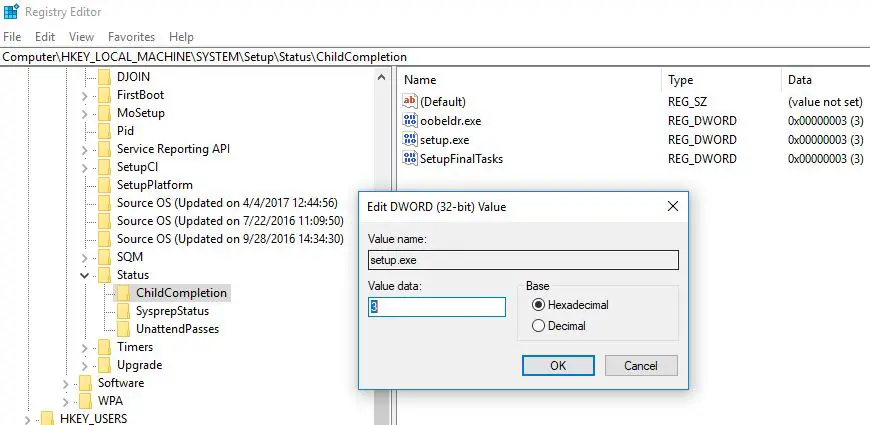
أغلق محرر التسجيل ونافذة موجه الأوامر.الآن ، انقر فوق "موافق" على الخطأ وسيتم إعادة تشغيل جهاز الكمبيوتر الخاص بك.بعد إعادة تشغيل جهاز الكمبيوتر ، سيستمر التثبيت.
تحقق من كابل القرص الصلب
قد يتسبب اتصال كبل محرك الأقراص الثابتة غير المحكم في إعادة تشغيل الكمبيوتر في نظام التشغيل Windows 10 بشكل غير متوقع.لذلك ، تحقق من الكبل الذي يصل اللوحة الأم بالقرص الصلب وقم بتغييره عندما يكون في حالة ركود.أبلغ المستخدمون أن استبدال الكابل الذي يربط القرص الصلب باللوحة الأم حل المشكلة ، لذلك قد ترغب في تجربته.
قم بتشغيل إصلاح بدء التشغيل
بعد إجراء العمليات المذكورة أعلاه ،الحاسوبما يزال إعادة التشغيل بشكل غير متوقع أو مواجهة أخطاء غير متوقعة ،ثم قم بالوصول إلى خيارات بدء التشغيل المتقدمة وقم بإجراء إصلاحات بدء التشغيل للسماح لـ Windows بإصلاح أخطاء بدء التشغيل من تلقاء نفسه.
أدخل قرص DVD الخاص بالتثبيت القابل للتمهيد لنظام التشغيل Windows 10 وأعد تشغيل الكمبيوتر.إذا لم تكن قد قرأت هنا كيفية إنشاءوسائط تثبيت Windows 10.عندما تكون جاهزًا لتثبيت DVD / USB ، قم بتوصيله وأعد تشغيل Windows.(قم بالوصول إلى إعدادات BIOS بالضغط على مفتاح Del ، وقم بتغيير تسلسل التمهيد للتمهيد الأول إلى محرك أقراص DVD / القابل للإزالة.)
- عندما يُطلب منك الضغط على أي مفتاح للتمهيد من القرص المضغوط أو قرص DVD ، اضغط على أي مفتاح للمتابعة.
- حدد اللغة المفضلة لديك وانقر فوق "التالي".
- انقر فوق إصلاح الكمبيوتر في أسفل اليسار.
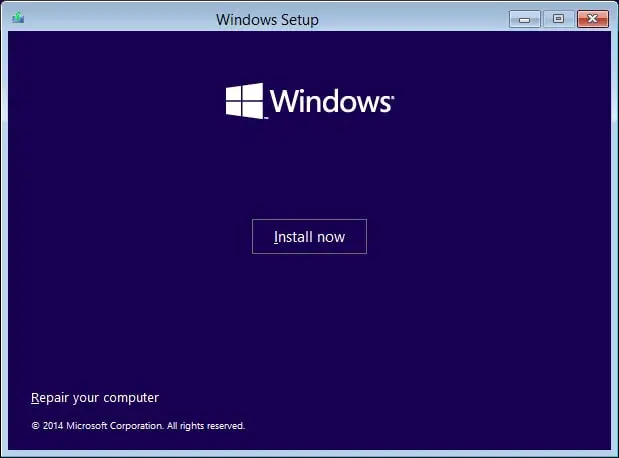
- في شاشة تحديد الخيارات ، انقر فوق استكشاف الأخطاء وإصلاحها ->ثم اضغط خيارات متقدمة.
- هنا في شاشة "خيارات متقدمة" ، انقر فوق "نعم" الإصلاح التلقائي أو إصلاح بدء التشغيل.
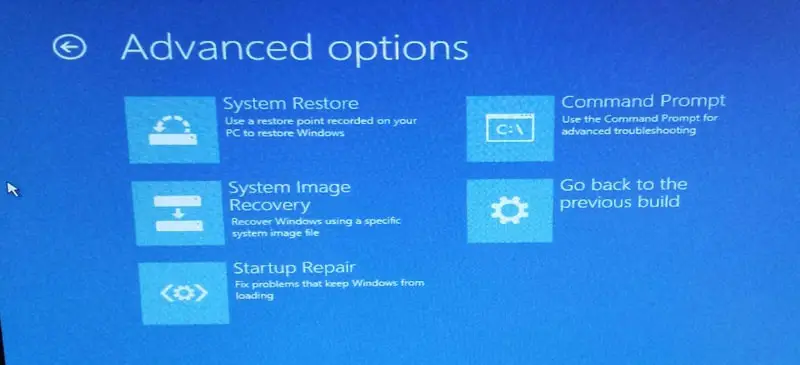
انتظر حتى يكتمل إصلاح Windows التلقائي / بدء التشغيل.أعد التشغيل ، لقد نجحت في حل المشكلة.تتم إعادة تشغيل الكمبيوتر بشكل غير متوقع أو يواجه خطأ غير متوقع ، والآن قم بتثبيت Windows مرة أخرى ، وهذه المرة تحقق مما إذا كان ناجحًا أم لا.
قم بتهيئة محرك الأقراص
إذا فشلت جميع الطرق المذكورة أعلاه في حل هذا الخطأ ، فاستخدم موجه الأوامر لتهيئة محرك أقراص نظام ملفات NTFS كطريقة أخيرة بسيطة ، ثم قم بإجراء تثبيت نظيف.
ملاحظة: ستؤدي هذه الطريقة إلى حذف جميع الملفات والمجلدات والإعدادات من جهاز الكمبيوتر الخاص بك.
بواسطة على شاشة الخطأ按التحول + F10鍵افتح موجه الأوامر مرة أخرى .الآن فيكمداكتب الأمر التالي ،وفي كل命令ثم اضغط على Enter:
جزء القرص عدد القوائم حدد المجلد 1 (حدد القرص الذي يحتوي على نظام التشغيل Windows) تنسيق fs = تسمية سريعة ntfs = اختبار
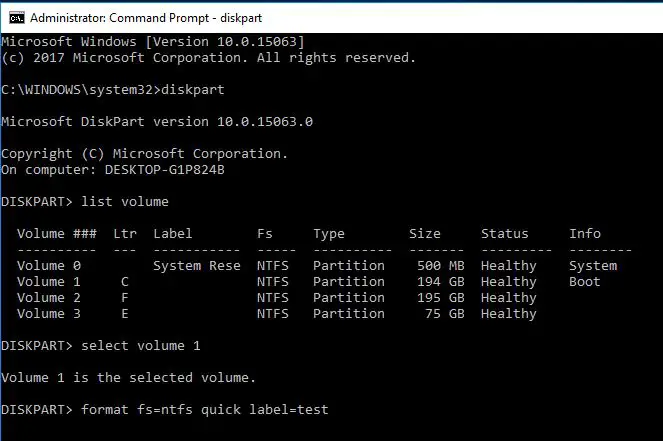
اكتب exit واضغط على Enter للخروج من موجه الأوامر.بعد إعادة تشغيل الكمبيوتر ، "تتم إعادة تشغيل الكمبيوتر بشكل غير متوقع"مشكلة،该مشكلةتم حلها.لكن يجب عليك تثبيت Windows مرة أخرى.
بغض النظر عما تفعله ، سيتم إعادة تشغيل الكمبيوتر من تلقاء نفسه ، ولا يمكنك متابعة التثبيت فعليًا.السبب الرئيسي لهذا الخطأ هو خطأ في التثبيت أو سوء حظ.يجب عليك التحقق من اتصال كبل محرك الأقراص الثابتة ، حيث قد يتسبب ذلك في حدوث مشكلات في الحلقة في بعض الحالات.هل تساعد هذه الحلول في إصلاح "إعادة تشغيل الكمبيوتر بشكل غير متوقع" في نظام التشغيل Windows 10؟أخبرنا عن التعليقات التالية ، يرجى أيضًا قراءة:
- 5 حلول لإصلاح خطأ NTFS_FILE_SYSTEM في Windows 10/8/7
- إصلاح خطأ فادح في نظام التشغيل Windows 10 ، قائمة ابدأ ، Cortana لا يعمل
- 10 نصيحة لتحسين نظام التشغيل Windows 15 للحصول على أداء أفضل
- تعديلات سجل Windows 10 لتمكين الميزات المخفية

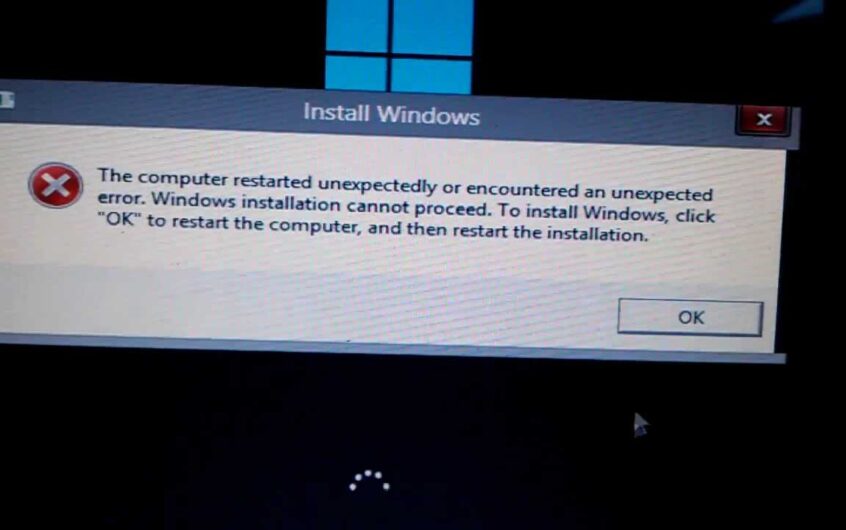
![[ثابت] لا يمكن لـ Microsoft Store تنزيل التطبيقات والألعاب](https://oktechmasters.org/wp-content/uploads/2022/03/30606-Fix-Cant-Download-from-Microsoft-Store.jpg)
![[تم الإصلاح] يتعذر على متجر Microsoft تنزيل التطبيقات وتثبيتها](https://oktechmasters.org/wp-content/uploads/2022/03/30555-Fix-Microsoft-Store-Not-Installing-Apps.jpg)
